Kaip susikurti anoniminę Facebook paskyrą

Nors niekas internete nėra tikrai privatus, anoniminės Facebook paskyros leidžia užtikrinti geresnį privatumą ir saugumą. Sužinokite, kaip tai padaryti.
Ar naudojate Discord kasdien? Tada tikriausiai matėte, kad kas nors naudojo paryškintą arba spalvotą tekstą Discord serveryje arba jūsų DM . Nesvarbu, ar esate pradedantysis, ar turite savo „Discord“ serverį , galite išmokti paprastų komandų, kaip atlikti pagrindinį teksto formatavimą, pvz., rašyti paryškintu šriftu arba kursyvu, ir išplėstinį teksto formatavimą, pavyzdžiui, naudoti kodo blokus.
Kol naudojate Discord, Markdown yra galinga sistema, veikianti fone, kuri tvarko visą teksto formatavimą. „Markdown“ padeda paįvairinti bendravimą platformoje.
Kaip paryškinti tekstą „Discord“.
Jei „Discord“ norite ką nors pabrėžti, nesvarbu, ar tai visas pranešimas, ar tik jo dalis, galite naudoti paryškintą tekstą.
Jei norite paryškinti tekstą Discord, pranešimo pradžioje ir pabaigoje naudokite dvi žvaigždutes arba žvaigždutes (*).
Pavyzdys: **paryškintas tekstas** .
Pastaba : šiam ir kitiems žymėjimo kodams, kuriuose naudojama žvaigždutė, jei naudojate standartinę anglų kalbos klaviatūrą, žvaigždutę galite įterpti naudodami spartųjį klavišą „ Shift “ + 8 .
Kaip kursyvuoti tekstą „Discord“.
Jei norite kursyvuoti tekstą Discord, naudokite vieną žvaigždutę pranešimo pradžioje ir pabaigoje.
Pavyzdys: *kursyvuotas tekstas* .
Kaip pabraukti tekstą „Discord“.
Norėdami pabraukti tekstą Discord, pranešimo pradžioje ir pabaigoje turėsite naudoti du apatinius brūkšnius (_).
Pavyzdys: __pabrauktas tekstas__ .
Kaip derinti skirtingas teksto formatavimo parinktis
Taip pat galite derinti kai kurias aukščiau aprašytas teksto formatavimo parinktis.
Norėdami sukurti paryškintą kursyvą tekstą , prieš ir po teksto naudokite tris žvaigždutes (*).
Pavyzdys: ***paryškintas kursyvas tekstas*** .
Norėdami tekstą pabraukti ir kursyvu , naudokite du apatinius brūkšnius su viena žvaigždute pranešimo pradžioje ir viena žvaigždute bei dviem pabraukimo brūkšniais pranešimo pabaigoje.
Pavyzdys: __*pabrauktas kursyvas tekstas*__ .
Norėdami sukurti paryškintą tekstą , sujunkite du apatinius brūkšnius ir dvi žvaigždutes prieš pranešimą ir dvi žvaigždutes su dviem pabraukimais po pranešimo.
Pavyzdys: __**paryškintas pabrauktas tekstas**__ .
Norėdami pabraukti paryškintą kursyvą tekstą, pradėkite pranešimą dviem apatiniais brūkšniais ir trimis žvaigždutėmis, o užbaikite trimis žvaigždutėmis ir dviem pabraukimo brūkšniais.
Pavyzdys: __***pabrauktas pusjuodis kursyvas***__ .
Kaip sukurti perbrauktą tekstą „Discord“.
Jei pranešime norite įvesti perbrauktą tekstą, Discord galite naudoti perbrauktą tekstą.
Norėdami sukurti perbrauktą tekstą , pranešimo pradžioje ir pabaigoje naudokite dvi tildes (~). Norėdami įvesti tilde, naudokite spartųjį klavišą Shift + ~ .
Pavyzdys: ~~perbrauktas tekstas~~
Kaip padaryti, kad visi simboliai būtų matomi „Discord“.
Jei norite, kad kiti naudotojai matytų visas jūsų naudojamas tildes, žvaigždutes ir pabraukimus (pvz., jei kuriate jaustuką), kiekvieno simbolio pradžioje naudokite pasvirąjį brūkšnį (\), kad atšauktumėte Markdown formatavimą ir parodytumėte simboliai kaip teksto dalis.
Pavyzdys: \*\*\*žr. visus simbolius\*\*\*
Kaip rašyti kodo blokus „Discord“.
Galite sukurti vienos eilutės kodo blokus, jei tekstą apjuosite varnelėmis (`).
Taip prie balto teksto pridedamas tamsus fonas, todėl naudotojams lengviau peržiūrėti trumpus kodo fragmentus ir keistis jais skaitomu formatu.
Pavyzdys: „vienos eilutės kodo blokas“ .
Norėdami sukurti kelių eilučių kodo blokus, leidžiančius bendrinti sudėtingesnį kodą, pranešimo pradžioje ir pabaigoje naudokite tris atgalines žymes (`).
Pavyzdys:
``` kelių eilučių kodo blokas```
Kaip nuspalvinti tekstą „Discord“.
Dėl funkcijos, vadinamos sintaksės paryškinimu, Discord pokalbiuose galite naudoti spalvotą tekstą . Ši funkcija plačiai naudojama koduojant ir leidžia apibrėžti programavimo kalbą bei nuspalvinti esmines kodo dalis, kad būtų lengviau skaityti ir suprasti.
Norėdami sukurti spalvotą tekstą , naudokite kelių eilučių kodų blokus ir sintaksės paryškinimą . Pranešimo pradžioje ir pabaigoje turėsite naudoti trigubas atpakalines žymes, bet taip pat reikės raktinio žodžio, kuris apibrėžia konkrečią spalvą.
Pavyzdys:
```diff – raudonas tekstas ```
Pavyzdys:
```ini [mėlynas tekstas] ```
Pavyzdys:
``` pataisyti geltoną tekstą ```
Pavyzdys:
``` css [oranžinis tekstas] ```
Pavyzdys:
```diff + žalias tekstas ```
Yra tam tikrų apribojimų , kai kalbama apie spalvotą tekstą „Discord“.
Kaip paslėpti tekstą „Discord“.
„Discord“ siūlo galimybę pokalbiuose pridėti spoilerinius įspėjimus ir paslėpti tekstą.
Kaip pakeisti šriftą „Discord“.
Numatytasis šriftas, naudojamas visose „Discord“ programose, yra Uni Sans, nuo plono iki sunkaus . Šis šriftas įkvėpė originalų Discord logotipą 2009 m.
Nors neįmanoma pakeisti šrifto tiesiogiai „Discord“ programoje, galite naudoti internetinį „Discord“ šriftų generatorių, pvz ., „LingoJam“ .
Kaip sukurti bloko citatą „Discord“.
Blockquotes puikiai tinka pabraukti dalį pranešimo, įterpti cituojamą tekstą arba imituoti atsakymo tekstą el. laiškuose. Norėdami į savo „Discord“ pranešimą įtraukti citatą, tiesiog pridėkite didesnį nei ženklą (>) prieš tekstą.
Pavyzdys: > Blokuoti citatą tekste .
Ar discorde galimos kitos teksto manipuliacijos?
Geros naujienos yra tai, kad „Discord“ gali pasiūlyti daug daugiau, išskyrus pirmiau išvardytus pagrindus. Galite naudoti šį platų „Markdown “ žaidimų lapą iš „GitHub“ ir sužinoti, kaip „Discord“ pridėti lenteles, nuorodas, vaizdus, antraštes ir sąrašus.
Ar anksčiau naudojote teksto formatavimą „Discord“? Ar yra ką nors, ką pamiršome įtraukti į savo sąrašą? Pasidalykite savo Discord teksto formatavimo patarimais ir gudrybėmis toliau pateiktame komentarų skyriuje.
Šiuo metu tai yra eksperimentas ir šiuo metu pasiekiamas ne visuose serveriuose.
Norėdami sukurti antraštę, tereikia įtraukti konkretų maišos / svaro ženklo simbolio skaičių (#). Norėdami sukurti antraštę, naudokite (#) didelei antraštei, (##) mažesnei antraštei arba (###) dar mažesnei antraštei kaip pirmąjį (-ius) simbolį (-ius) naujoje eilutėje. Štai pavyzdys, kaip atrodo kiekvienas antraštės tipas.
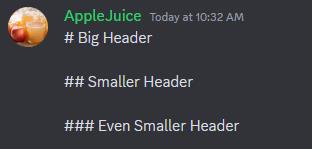
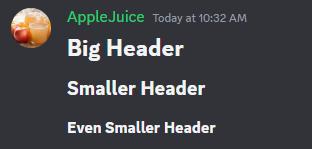
Galite naudoti užmaskuotas nuorodas, kad tekstas taptų spustelėjamu arba paspaudžiamu hipersaitu. Norėdami tai padaryti, turite įtraukti tekstą, kurį norite rodyti, skliausteliuose, o tada URL skliausteliuose. Pavyzdžiui:


Galite sukurti sąrašą su ženkleliais naudodami (-) arba (*) kiekvienos eilutės pradžioje. Pavyzdžiui:
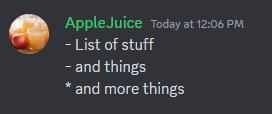
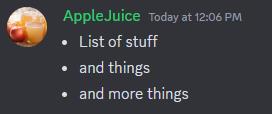
Taip pat galite įtraukti įtrauką į sąrašą įtraukdami tarpą prieš (-) arba (*) kiekvienos eilutės pradžioje. Pavyzdžiui:
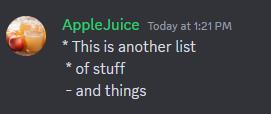
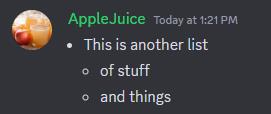
Nors niekas internete nėra tikrai privatus, anoniminės Facebook paskyros leidžia užtikrinti geresnį privatumą ir saugumą. Sužinokite, kaip tai padaryti.
Sužinokite, kaip padaryti savo Facebook paskyrą privačią ir apsaugoti savo asmeninę informaciją internete.
Sužinokite, kaip atsekti, kas bendrino jūsų „Facebook“ įrašą ir kaip reguliuoti privatumo nustatymus, kad kontroliuotumėte savo įrašų pasidalinimą.
Sužinokite, kaip siųsti ir tinkinti kvietimus „Discord“, kad padidintumėte savo serverio narių skaičių ir pagreitintumėte bendravimą.
„Discord“ strigčių problemos nėra neįprastos, ir kartais programa gali užstrigti be aiškios priežasties. Sužinokite, kaip išspręsti šias problemas ir pagerinti mūsų programos patirtį.
Naudokite „Facebook“ draugų sąrašus, kad optimizuotumėte savo patirtį, valdydami, kas mato jūsų turinį.
Sužinokite, kaip lengvai rasti ir tvarkyti savo „Facebook“ juodraščius, pradedant nuo asmeninių iki verslo puslapių.
AR zona yra vietinė programa, leidžianti vartotojams smagiai praleisti laiką naudojant papildytą realybę su „Samsung“ telefonais. Sužinokite, kokias funkcijas ji siūlo ir kaip ją naudoti.
Kai norite su kuo nors susisiekti, ne visada norite tai padaryti viešai. Šis straipsnis nagrinėja, kaip galėtumėte išsiųsti anoniminius tekstinius pranešimus, išsaugant savo privatumo konfidencialumą.
Privatumas yra visų svarbiausias dalykas, o nuo persekiojančių iki potencialių darbdavių nerimauti gali kilti klausimas, kas žiūri jūsų veiklą socialinėje žiniasklaidoje. Šiame straipsnyje apžvelgsime, kas yra „Facebook“ istorija, kaip galite pamatyti, kas peržiūrėjo jūsų istorijas, ir kaip galite atnaujinti privatumo nustatymus, kad „Facebook“ liktų privatesni.
Žinokite, kaip ištrinti „Netflix“ paskyrą efektyviai ir greitai. Šis gidas suteikia visą reikiamą informaciją ir patarimus, kaip atšaukti jūsų prenumeratą ir užtikrinti, kad viskas būtų atlikta teisingai.
Išmokite, kaip atšaukti „Facebook Messenger“ pranešimo siuntimą ir ištrinti žinutes, kad apsisaugotumėte nuo nepatogių situacijų.
Nesaugūs darbui (NSFW) kanalai „Discord“ yra skirti apriboti netinkamą prieigą prie suaugusiesiems skirto turinio. Tai naudinga tėvams, kurių vaikai naudojasi „Discord“, ir naudotojams, kurie nori vengti pagal amžių ribojamo turinio, kuris netinka darbui.
Bet kuris įrenginys, kuris prisijungia prie „WiFi“ tinklo, turi identifikuoti save tinkle naudodamas unikalų tinklo adresą, žinomą kaip MAC adresas. Šis identifikatorius padeda tinklo administratoriams stebėti vartotojo veiklą.
„Oculus Quest 2“ yra atskiros virtualios realybės ausinės. Išmokite, kaip jas iš naujo nustatyti, kad išspręstumėte technines problemas.
Sužinokite, kaip nustatyti ir užprogramuoti universalųjį nuotolinio valdymo pultą su mūsų išsamiais patarimais.
Jei jums sunku sekti svarbius draugų ir šeimos gimtadienius, turite susitvarkyti. Senas mokyklos kalendorius (ar net „Google“ kalendoriaus pranešimas) gali priminti, kada reikia išsiųsti kortelę ar įsigyti specialią dovaną, tačiau yra ir kitų būdų sekti informaciją, įskaitant „Facebook“ profilio naudojimą.
Sužinokite, kaip greitai ir lengvai pakeisti kalbą „Netflix“ platformoje, kad geriau suprastumėte mėgstamus filmus ir serialus.
Kitaip nei kitos TV transliacijos paslaugos, „Peacock TV“ siūlo nemokamą planą, leidžiantį vartotojams nemokant nė cento srautiniu būdu transliuoti iki 7500 valandų pasirinktų filmų, TV serialų, sporto laidų ir dokumentinių filmų. Tai gera programa, kurią galite turėti savo srautinio perdavimo įrenginyje, jei jums reikia pertraukos nuo „Netflix“ prenumeratos mokesčių mokėjimo.
Zoom yra populiari vaizdo konferencijų ir susitikimų programa. Jei dalyvaujate mastelio keitimo susitikime, gali būti naudinga nutildyti save, kad netyčia nepertrauktumėte kalbėtojo, ypač jei susitikimas didelis, pavyzdžiui, internetinis seminaras.
Norite sužinoti, kaip perkelti failus iš „Windows“ į „iPhone“ arba „iPad“ įrenginius? Šis išsamus gidas padeda jums tai padaryti be vargo.
Konfigūruodami tamsų režimą Android, gausite akims malonesnę temą. Jei turite žiūrėti į telefoną tamsioje aplinkoje, greičiausiai jums reikia nuo jo nusukti akis, nes šviesus režimas vargina. Naudodami tamsų režimą „Opera“ naršyklėje Android sutaupysite energijos ir sužinosite, kaip sukonfigūruoti tamsų režimą.
Išvalykite adresų juostos URL istoriją „Firefox“ ir išlaikykite savo sesijas privačias, sekdami šiuos greitus ir paprastus veiksmus.
Pasidžiaukite savo „Zoom“ susitikimais su keliomis linksmomis filtrų galimybėmis. Pridėkite aureolę arba atrodite kaip vienaragis per savo „Zoom“ susitikimus su šiais juokingais filtrais.
Kai išgirsite žodį slapukai, galbūt pagalvosite apie šokoladinius sausainius. Bet yra ir tokių, kuriuos rasite naršyklėse, padedančių jums sklandžiai naršyti. Šiame straipsnyje sužinosite, kaip sukonfigūruoti slapukų nuostatas Opera naršyklėje Android.
Kaip įjungti skelbimų blokatorių jūsų Android įrenginyje ir maksimaliai išnaudoti invazinių skelbimų parinktį Kiwi naršyklėje.
Žinodami, kaip pakeisti „Facebook“ privatumo nustatymus telefone ar planšetėje, lengviau valdysite savo paskyrą.
Ieškoti tinkamos kortelės kišenėje ar piniginėje gali būti tikras iššūkis. Pastaraisiais metais daugelis įmonių kūrė ir pristatė bekontaktės mokėjimo sprendimus.
Daugelis naujienų straipsnių minimi „tamsusis internetas“, tačiau labai mažai tikrai kalba apie tai, kaip jį pasiekti. Tai daugiausia dėl to, kad daugelis svetainių ten talpina neteisėtą turinį.
Jei USB garsai kyla be jokios priežasties, yra keli metodai, kuriuos galite naudoti, kad atsikratytumėte šio fantominio atjungto įrenginio garso.



























